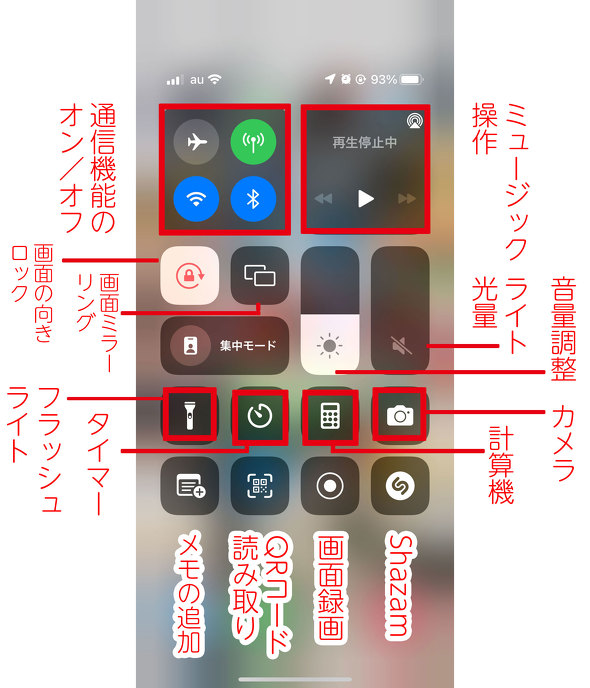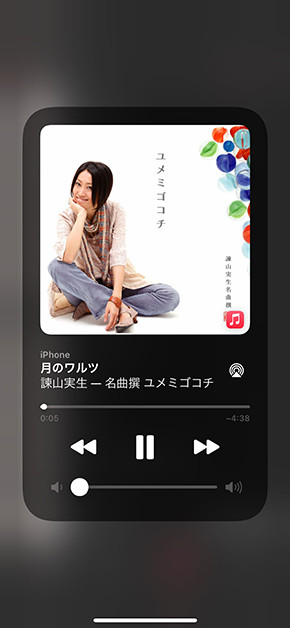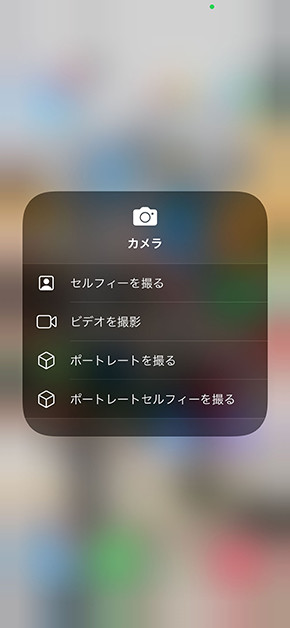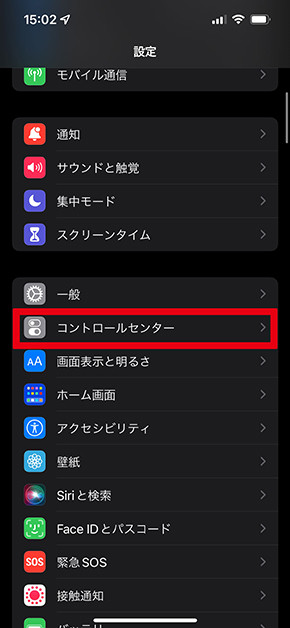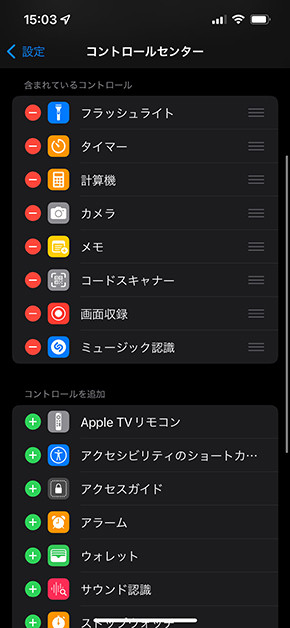iPhoneでテザリングや懐中電灯を速攻でオンにする方法:iPhone Tips
iPhoneで、画面を右上の端から下にスワイプするとアイコンばかりが並んだ画面「コントロールセンター」が現れる。ゲームを遊んでいる最中にふと現れて邪魔に思ったり、表示したはいいが「機内モードとか、Wi-Fiがオン/オフできるのは知っている」「音楽を流せるのは知っている」というユーザーも多いかと思う。基本的な使い方と、コントロールセンターのアプリを増やす方法を紹介する。
すぐ使いたい操作を集めてアイコン化
コントロールセンターを表示すると、「ミュージック」の再生や停止、Wi-Fi/機内モードなどのオン/オフ、音量や画面の光量調整スライダーを操作できる。「設定」アプリで追加できるアイコンは正方形のみで表示される。
「通信機能のオン/オフ」は左上から「機内モード」「キャリア通信」、下段左から「Wi-Fi」「Bluetooth」。それぞれタップで切り替えられ、長押しするとさらに「AirDrop」と「インターネット共有(テザリング)」の切り替えが可能だ。
同様に右上のミュージック部分を長押しすると、停止中であれば「最近再生した項目」を表示し、再生中は曲のジャケットを大きく表示する。この他「画面ミラーリング」では「AirPlay 2」に対応した端末(Macなど)へ画面を送信でき、「集中モード」では「おやすみモード」や「ベッドタイム」など、設定しておいたモードで通知を遮断できる。鍵をくるりと回すようなマークは画面を縦向きに固定するボタンだ。
「設定」で好きな標準アプリを追加する
小さな正方形のアイコンは「設定」から「コントロールセンター」を選んで追加できる。「フラッシュライト」ならタップするだけでライトが点灯し、「タイマー」「計算機」「カメラ」ならアプリが起動する。
追加したアプリでも、アイコンを長押しすると簡単な設定が可能だ。「フラッシュライト」は光量を調節でき、「タイマー」は2時間まで大まかな時間設定ができる。よく使う標準アプリなどを登録しておくとホーム画面からアプリを探す手間も省けて便利だ。
関連記事
 iPhoneでよく入力する単語や定型文を一発変換する方法
iPhoneでよく入力する単語や定型文を一発変換する方法
iPhoneには予測変換機能があるが、しばらく使っていないと自動で消去されてしまう。よく使う単語や定型文は「ユーザー辞書」に登録しておき、いつでも使えるようにするのがいい。 iPhoneでスクリーンショットの誤操作を防ぐ方法
iPhoneでスクリーンショットの誤操作を防ぐ方法
ポケットやかばんの中で、起床前のアラームなどでも起きる「スクリーンショットの暴発」を止めたい。スクリーンショットを撮る機能をオフにすることはできないが、iPhoneを傾けた際にスクリーンショットが撮れないようにする方法はある。 iPhoneの文字入力中に好きな場所へカーソル移動する方法
iPhoneの文字入力中に好きな場所へカーソル移動する方法
iPhoneの「メモ」などで長いテキストを入力していると、ふと間違いに気付くことがある。ミスにすぐ気付いたならいいが、いま入力している場所から遠いと書き直すのが面倒だ。そんなときには「空白」を長押しするといい。 iPhoneのテキストを“ドラッグ&ドロップ”でコピペする方法
iPhoneのテキストを“ドラッグ&ドロップ”でコピペする方法
iPhoneで文章をコピペするとき、「選択」「コピー」「ペースト」などと複数回タップするのが面倒なシーンがあるだろう。そんなときは触覚タッチを活用すると比較的手軽に操作できる。 iPhoneの「通知」と上手に付き合う方法
iPhoneの「通知」と上手に付き合う方法
日々大量に送信される通知を、上手に閲覧したい。iPhoneの「通知センター」は通知を閲覧できるだけでなく、通知の一時的な無効化や「ウィジェット」の閲覧など、さまざまな操作が可能だ。
関連リンク
Copyright © ITmedia, Inc. All Rights Reserved.
アクセストップ10
- 新感覚の折りたたみ「HUAWEI Pura X」レビュー 開くとまるで“ファブレット”のサイズ感、動画も大画面で楽しめる (2026年01月04日)
- 筆者が「楽天モバイル+日本通信+povo2.0」を併用しているワケ あえて複数回線を契約してお得に運用 (2026年01月03日)
- 鉄道駅における「時刻表掲示」が減っている件 仕方ない面もあるからこそ工夫が必要 (2026年01月03日)
- 令和7年の確定申告は「iPhoneのマイナンバーカード」にも対応 事前準備の方法を解説 (2026年01月05日)
- メモリ価格の高騰はスマホにも影響あり? スマホを買うべきタイミングはいつか (2026年01月01日)
- なぜ今、小型スマホなのか? 5.3型「Mode1 Pocket」誕生の舞台裏 あえて本体を厚く、5G非対応にしたワケ (2025年12月29日)
- 不思議なサイズの折りたたみスマホ、Huawei「Pura X」が登場 (2025年03月31日)
- Pebble、円形表示のスマートウォッチ「Round 2」を199ドルで発売へ CESに出展 (2026年01月03日)
- 年末年始に買うべきスマホはコレ! 「一括1円」モデルからiPhone/Pixelが「月々1円」のキャリアまで (2025年12月30日)
- 人混みのコミケ107で「ドコモの通信速度が爆速」 “つながりにくさ”をどう改善? (2025年12月30日)